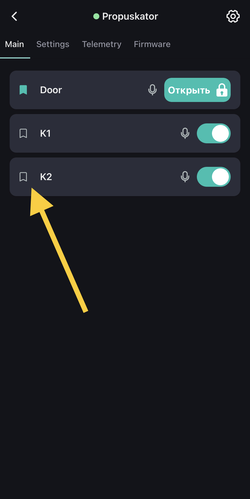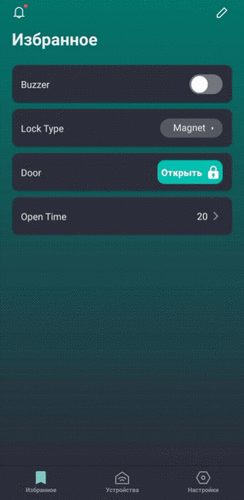Добавление виджета в “Избранное”
Вы можете добавить любой виджет на экран “Избранное”, чтобы он всегда был под рукой.
- Выберите точку доступа
- Выберите нужный вам виджет или данные с любой вкладки и нажмите на иконку слева от названия.
- Вернитесь на главный экран приложения.
- Перейдите на экран “Избранное” - выбранные вами виджеты отображаются в списке.
Дополнительные действия во вкладке “Избранное”
- Вы можете воспользоваться строкой поиска для быстро поиска нужного виджета.
- Нажав на кнопку “Редактировать” вы можете настроить нужный порядок виджетов в списке. Нажав на иконку шестеренки, можно переименовать виджет.
- Для выхода из режима редактирования нажмите на кнопку “Сохранить” в правом нижнем углу или на иконку “крестика” в левом верхнем углу.
- Для удаления виджета из избранного нажмите кнопку “Редактировать” на экране “Избранное”, выберите нужный виджет, нажмите на иконку “шестеренки” рядом с его названием и выберите пункт “Удалить избранное”. Второй способ - найдите данный виджет в настройках устройства и нажмите на иконку слева от его названия (аналогично добавлению виджета в список избранных).